Koneksi internet hotspot gratis sering kali menjadi daya tarik bagi pengguna internet yang segera ingin menghubungkan perangkat mereka ke jaringan tersebut.
Namun, sebagai pemilik hotspot, tentunya Anda tidak ingin kuota dan kecepatan akses internet berkurang karena penggunaan berlebihan oleh orang lain.
Untuk itu, Anda perlu mencari tahu cara agar hotspot tidak bisa digunakan orang lain, agar permasalahan ini tidak menjadi kendala.
Cara Agar Hotspot Tidak Bisa Digunakan Orang Lain
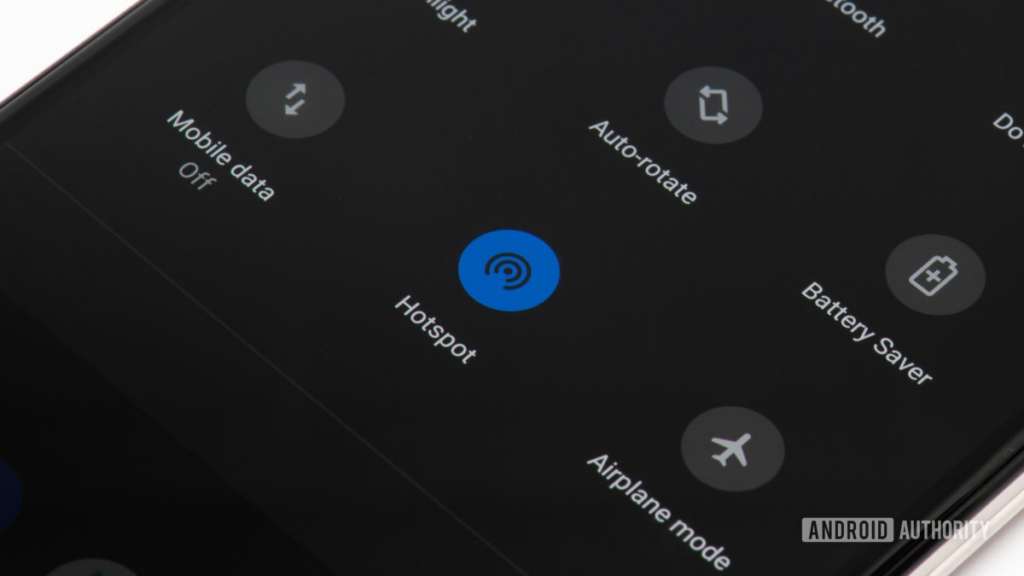
Meskipun mematikan akses hotspot mungkin membuat orang yang meminta tethering pergi, hal tersebut juga berarti Anda tidak dapat mengakses internet.
Lalu, bagaimana cara cara agar hotspot tidak bisa digunakan?
Tenang saja, berikut ini beberapa cara untuk mencegah orang lain menggunakan hotspot Anda, sehingga kuota Anda tetap aman.
Berikan Kata Sandi pada Hotspot Anda
Cara agar hotspot tidak bisa digunakan orang lain adalah dengan memberikan kata sandi pada jaringan hotspot tersebut.
Batasi Jumlah Perangkat yang Terhubung
Pada ponsel Android, terdapat fitur yang memungkinkan Anda membatasi jumlah perangkat yang dapat terhubung ketika hotspot diaktifkan.
Dengan cara ini, hanya satu perangkat yang dapat terhubung, sehingga perangkat lain tidak dapat terhubung ke hotspot Anda.
Berikut langkah-langkahnya:
- Buka menu Pengaturan di ponsel Android Anda.
- Ketuk menu Koneksi & Berbagi.
- Pilih sub-menu Hotspot portable.
- Ketuk opsi Perangkat terhubung.
- Selanjutnya, ketuk opsi Batas perangkat terhubung.
- Pilih angka 1 dan sambungkan perangkat yang ingin Anda hubungkan dengan jaringan hotspot.
Gunakan Kata Sandi yang Unik
Seperti yang telah disebutkan sebelumnya, memberikan kata sandi merupakan cara agar hotspot tidak bisa digunakan oleh orang lain dan ini adalah cara yang termudah.
Namun, pastikan juga kata sandi yang Anda gunakan tidak mudah ditebak oleh orang lain.
Berikut cara mengganti kata sandi hotspot dengan yang unik:
- Buka menu Pengaturan di ponsel Anda.
- Ketuk menu Koneksi & Berbagi.
- Pilih sub-menu Hotspot portable.
- Pilih opsi Atur hotspot portable.
- Pada bagian pengaturan kata sandi, buat kata sandi yang unik, misalnya (%3%3%) atau sejenisnya.
Aktifkan Mode Perangkat yang Diizinkan (Allowed Device)
Mode Allowed Device memungkinkan Anda untuk menentukan perangkat mana saja yang diizinkan terhubung ke hotspot Anda.
Dengan mengaktifkan mode ini, hanya perangkat-perangkat yang telah ditentukan yang dapat terhubung. Berikut langkah-langkahnya:
- Buka menu Pengaturan di ponsel Anda.
- Ketuk menu Koneksi & Berbagi.
- Pilih sub-menu Hotspot portable.
- Pilih opsi Mode Allowed Device atau Sambung ke Perangkat yang Diizinkan.
- Masukkan nama perangkat yang ingin Anda izinkan terhubung, beserta alamat IP dan informasi lain yang tercantum di sana.
- Setelah selesai mengisi informasi perangkat, ketuk tombol Simpan.
Blokir Perangkat yang Terhubung
Jika Anda sudah benar-benar tidak menyukai seseorang yang sering kali terhubung ke hotspot Anda tanpa izin, Anda dapat memblokir perangkat tersebut.
Berikut cara memblokir satu perangkat pada jaringan hotspot:
- Buka menu Pengaturan di ponsel Anda.
- Ketuk menu Koneksi & Berbagi.
- Pilih sub-menu Hotspot portable.
- Masuk ke menu Pengguna Hotspot.
- Anda akan melihat daftar perangkat yang terhubung ke hotspot Anda.
- Ketuk salah satu perangkat yang ingin Anda blokir, kemudian pilih opsi Blokir.
Dengan menggunakan beberapa cara agar hotspot tidak bisa digunakan di atas, Anda dapat mencegah orang lain menggunakan hotspot Anda dengan seenaknya.
Dengan demikian, Anda tidak perlu khawatir lagi jika ada orang lain yang terhubung dan menggunakan hotspot Anda tanpa izin.
Cara Menyembunyikan Hotspot Agar Tidak Terdeteksi di Android

Menyembunyikan hotspot di perangkat Android adalah cara agar hotspot tidak bisa digunakan orang lain.
Kita mungkin pernah mengalami teman yang selalu meminta akses ke hotspot di ponsel kita.
Jika hanya sesekali, tidak masalah. Namun, jika permintaan tersebut terus berlanjut, tentunya hal itu bisa membuat kita kesal dan berdampak pada cepatnya habisnya kuota internet kita.
Untuk menghindari hotspot atau tethering kita terdeteksi oleh perangkat lain, kita perlu menyembunyikannya.
Dengan begitu, kita dapat dengan aman mengaktifkan hotspot dan menghubungkannya ke laptop atau perangkat lain yang kita inginkan tanpa diketahui oleh orang lain.
Berikut ini adalah tutorialnya:
- Buka menu Pengaturan di ponsel Anda.
- Selanjutnya, pilih pengaturan Hotspot portabel.
- Jika tidak ada, pergi ke Pengaturan Jaringan terlebih dahulu, lalu pilih Hotspot Pribadi.
- Klik menu Atur hotspot portabel, kemudian berikan nama pada hotspot Anda. Jangan lupa tambahkan password.
- Untuk menyembunyikan hotspot dari orang lain, gulir ke bawah dan aktifkan opsi Sembunyikan SSID.
Perhatikan bahwa setiap ponsel memiliki nama menu yang berbeda. Ada juga yang menggunakan istilah “terlihat oleh perangkat lain”.
Intinya sama saja, sesuaikan dengan nama menu yang ada di ponsel Anda.
Setelah itu, coba hidupkan hotspot. Perangkat lain tidak akan mendeteksi jaringan Wi-Fi tersebut.
Cara Menghubungkan Hotspot yang Disembunyikan di Android

Untuk menghubungkan hotspot yang disembunyikan di Android, Anda dapat mengikuti langkah-langkah berikut:
- Pastikan perangkat Android Anda terhubung ke jaringan Wi-Fi yang aktif atau memiliki koneksi data seluler yang stabil.
- Buka aplikasi “Pengaturan” pada perangkat Android Anda.
- Gulir ke bawah dan temukan opsi “Koneksi nirkabel dan jaringan” atau “Jaringan dan internet”. Pilih opsi ini untuk melanjutkan.
- Cari dan ketuk opsi “Pengaturan hotspot seluler” atau “Tethering & portable hotspot”. Di beberapa perangkat, opsi ini mungkin ada di bawah subkategori “Lebih” atau “Lainnya”.
- Pilih opsi “Hotspot seluler” atau “Portable Wi-Fi hotspot” untuk mengakses pengaturan hotspot seluler.
- Di sini, Anda akan melihat opsi untuk mengaktifkan hotspot seluler. Aktifkan opsi ini.
- Setelah hotspot seluler diaktifkan, gulir ke bawah dan cari opsi “Nama hotspot” atau “SSID hotspot”. Di sinilah Anda dapat memasukkan nama jaringan yang diinginkan untuk hotspot Anda.
- Di bawah opsi “Nama hotspot” atau “SSID hotspot”, Anda mungkin juga menemukan opsi untuk mengubah keamanan hotspot dan kata sandi. Anda dapat mengatur kata sandi hotspot jika diinginkan untuk melindungi koneksi Anda dari pengguna tidak sah.
- Setelah Anda mengatur nama hotspot dan opsi keamanan yang diinginkan, tekan tombol Kembali atau tombol beranda untuk keluar dari pengaturan hotspot.
- Sekarang, jika Anda pergi ke pengaturan Wi-Fi pada perangkat lain atau perangkat lain yang ingin Anda hubungkan dengan hotspot, Anda akan melihat nama hotspot yang baru saja Anda atur. Pilih nama hotspot tersebut, masukkan kata sandi jika ada, dan perangkat akan terhubung ke hotspot yang disembunyikan.
Demikian cara agar hotspot tidak bisa digunakan atau melakukan pembatasan pemakaian hotspot. Semoga bermanfaat


